この記事はGoogleデータポータルの名前だけ聞いたことがあるけど、実際に触ったことがない人が対象です。
※そのためレポートを作る手前までの説明になります。
気になるけど始めかたが分からない、不安な方にこの記事をきっかけにしていただけると嬉しいです。
Googleデータポータルとは
BIツール(ビジネスインテリジェンスツール)と呼ばれるものの一種で、同様のツールにはDomoやTableauなどがあります。
※ビジネスインテリジェンスとは、企業などの組織のデータを収集、蓄積、分析、報告することで経営上の意思決定に役立てる手法や技術のことを言います。
BIツールの中でもGoogleデータポータルは無料で使うことができ、GAやGoogleスプレッドシートなどのGoogleのサービスと連携が簡単に出来るのでお勧めです。
追いかけるべき指標だけ取り出してレポート化したり、エクセルで行っていた報告をデータポータルで行っても良いかと思います。
GAのデータだけではなく、データベースやスプレッドシートのデータなどと結び付けて集計ができます。
またレポートをメールで自動送信できるので、チーム内の定期的な共有にも使えるかと思います。
ちなみにレポートを共有された場合、閲覧のみであればGoogleアカウントがなくても大丈夫です。レポートを編集したい場合はGoogleアカウントが必要になりますので
下記手順もGoogleアカウントにログインした状態で進めてください。
Googleアカウントの作成手順はこちら
Googleデータポータルの始め方
データポータルのサイトを開き「無料で利用する」をクリックします。
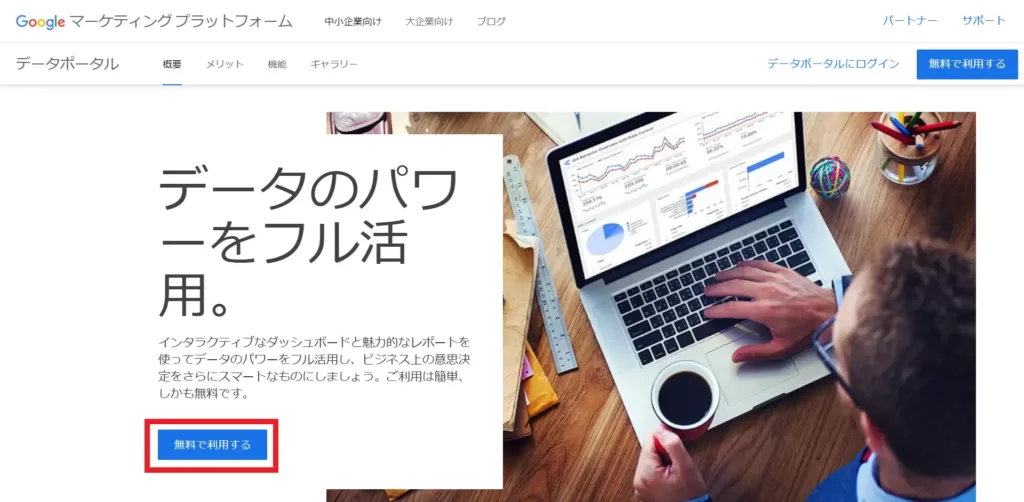
「作成」ボタンをクリックして「レポート」を選択します。
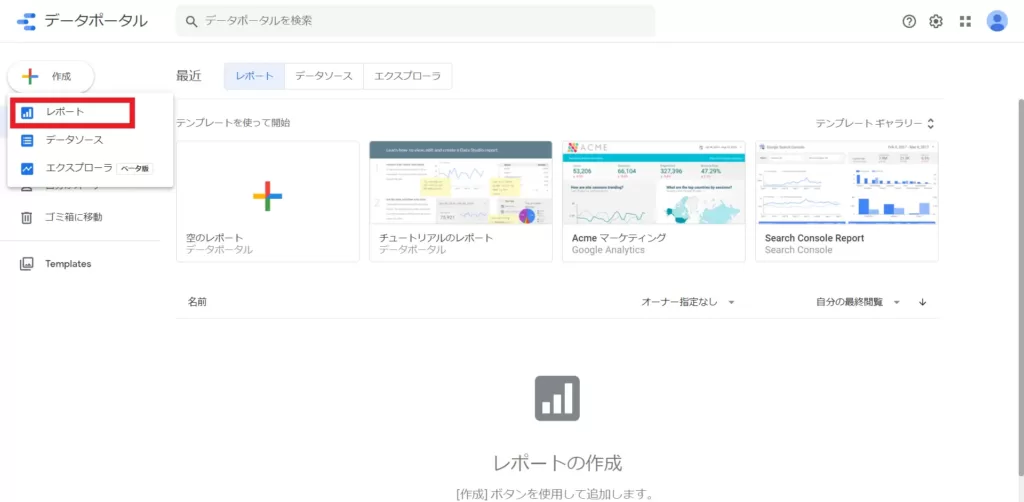
「国」を選択します。「会社」は個人で使用の場合は空欄で問題ありません。利用規約の内容を確認しチェックを入れ、「続行」ボタンをクリックします。
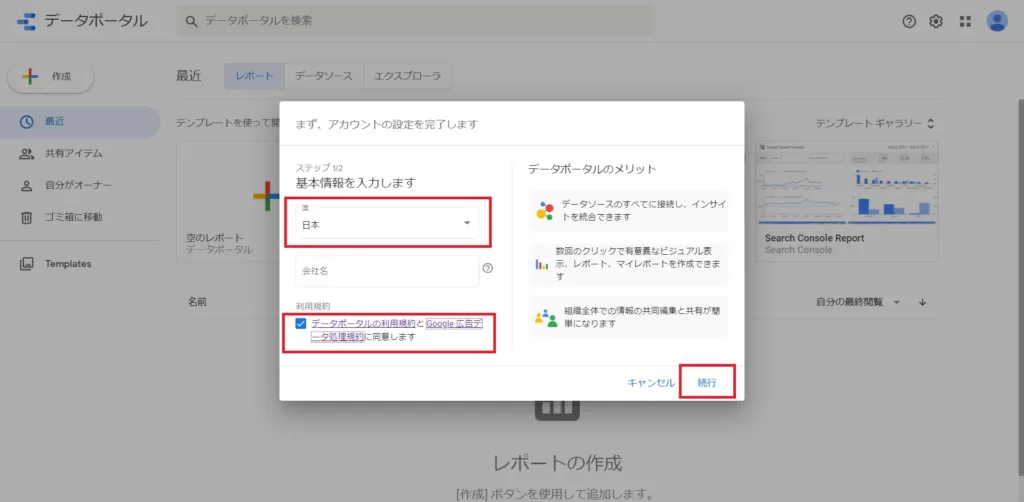
メルマガの受け取り設定ですので、必要であれば「はい」を選択してください。「続行」をクリックします。
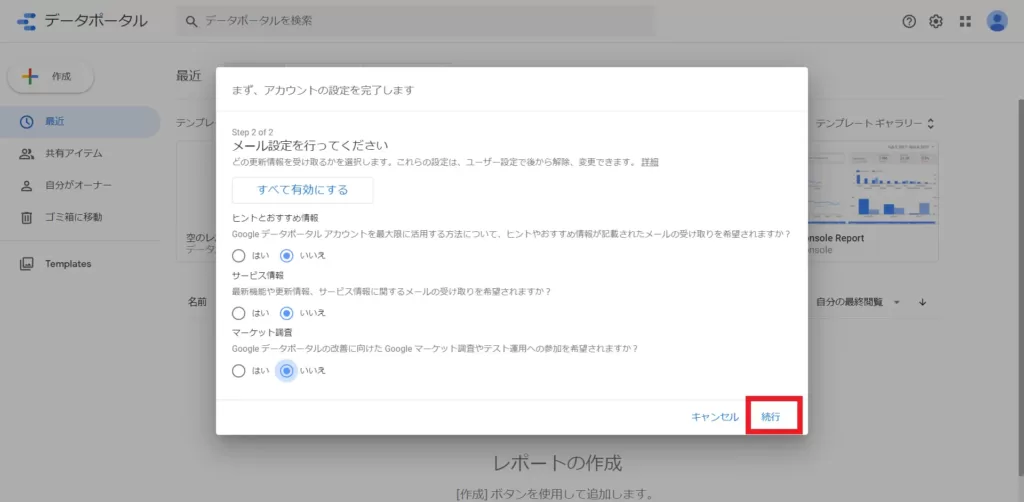
開始時に必要な入力事項はこれですべてです。
下図のように「データのレポートへの追加」が表示されているかと思いますが、この記事ではGoogleデータポータルの始め方を対象にしていますので一度「×」ボタンをクリックして閉じます。
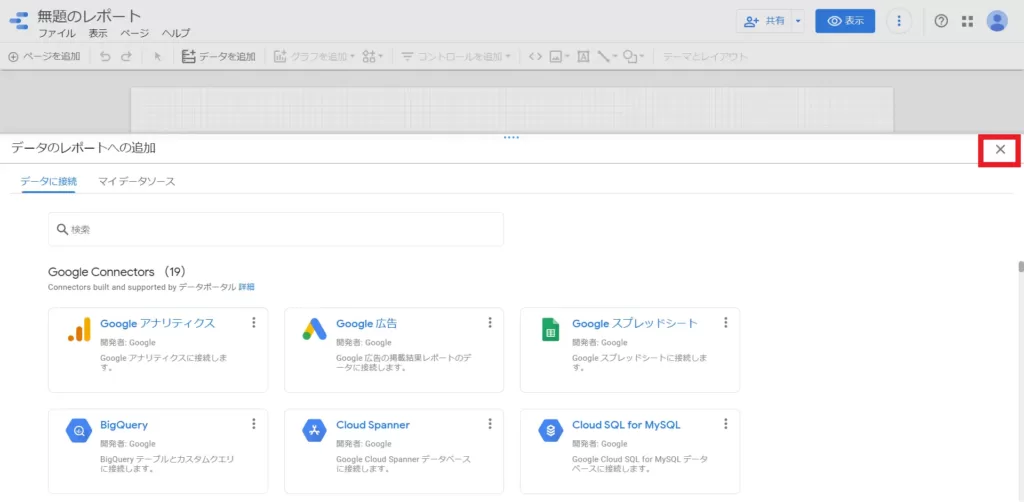
左上のデータポータルのロゴをクリックします。
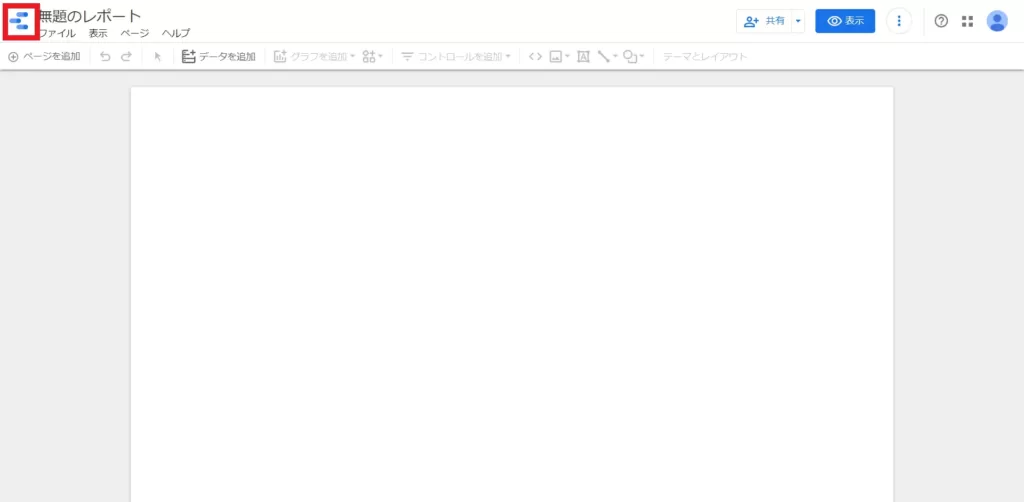
レポート一覧はこちらのページで確認できます。「無題のレポート」というのがあるかと思いますが、それは先ほど作成されたレポートですので削除しても編集しても問題ありません。
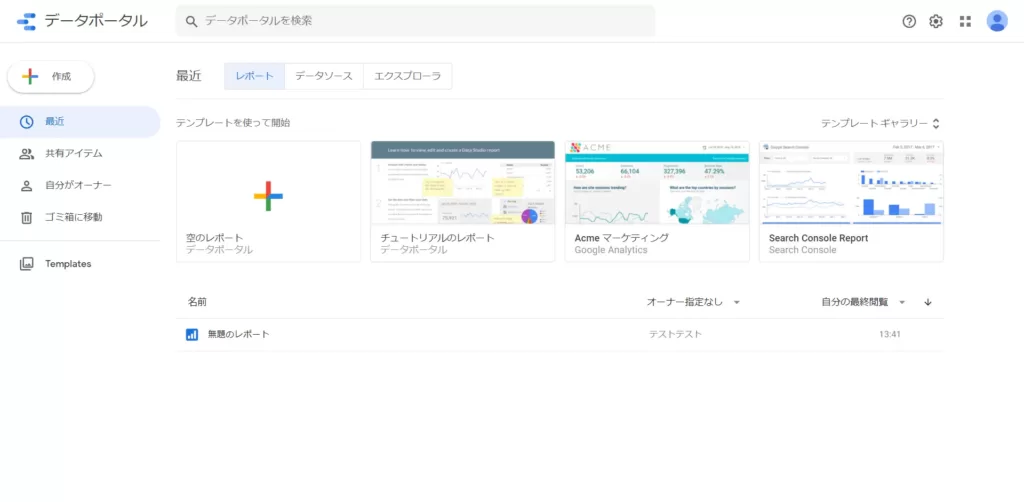
データポータルのレポートの作成編集方法は別の記事でご説明したいと思います。


